Microsoft Office je populární a výkonná sada produktivity, na kterou se mohou spolehnout profesionálové, studenti i příležitostní uživatelé. Pro uživatele Linuxu se však může zdát obtížné nainstalovat nebo spustit Microsoft Office na vašem PC.
Navzdory této výzvě existují způsoby, jak zpřístupnit tento základní software uživatelům Linuxu. Uživatelé Linuxu mají k dispozici několik řešení, která umožňují přístup a používání aplikací Microsoft Office.

Použití Wine k instalaci Microsoft Office v Linuxu
Wineje vrstva kompatibility, která vám umožňuje spouštět aplikace Windows na Linuxu. Wine můžete použít k instalaci a používání sady Microsoft Office na vašem počítači se systémem Linux. Je podporován většinou hlavních distribucí Linuxu, ale nejprve jej budete muset nastavit.
Nicméně jedno varování. Wine není jednoduchá nebo bezchybná metoda pro spouštění aplikací pouze pro Windows. Ne každá verze Office s ním bude fungovat a ne každá funkce bude fungovat správně (nebo vůbec).
Pokud nemůžete Office spustit tímto způsobem, budete muset místo toho zkusit jinou metodu.
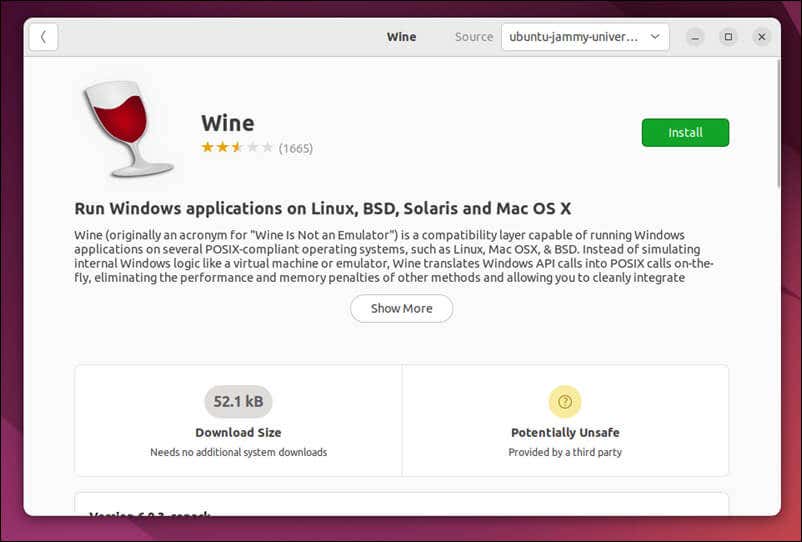
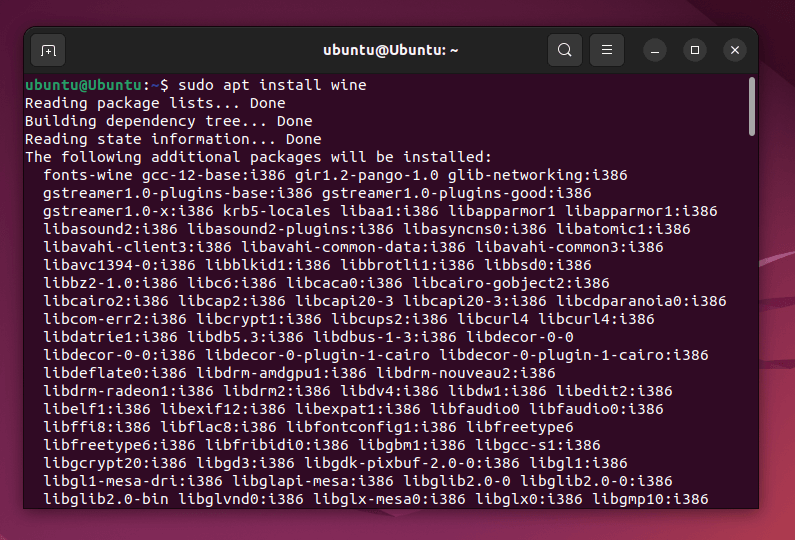

export WINEARCH=win32
mkdir ~/.msoffice
export WINEPREFIX=~/.msoffice
wineboot -i
winetricks cmd corefonts msxml6 riched20 gdiplus
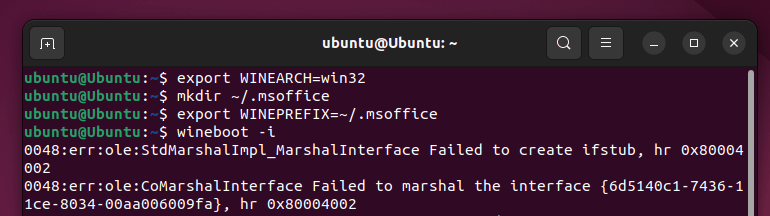
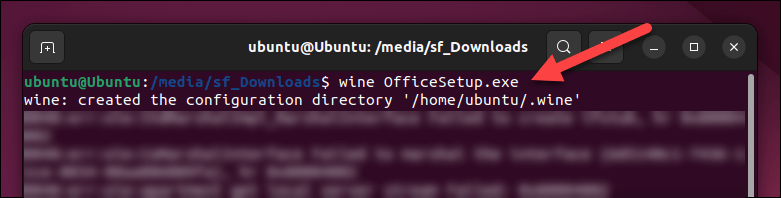
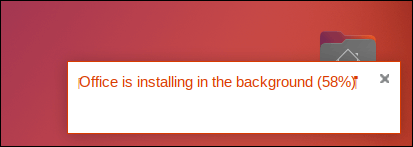
V tuto chvíli byste měli mít úspěšně nainstalovánu sadu Microsoft Office v systému Linux pomocí Wine. Pokud máte nějaké problémy, podívejte se na stránku Wine AppDB, kde najdete konkrétní problémy nebo opravy, které se týkají vaší verze sady Microsoft Office.
Jak získat přístup k Microsoft Office Online v systému Linux
Pokud na svém počítači se systémem Linux nemůžete spustit Wine, existuje alternativa – pomocí webového prohlížeče přistupovat k aplikacím Office, jako je Word, z webu Office. Microsoft Office Online se také hladce integruje se službami cloudového úložiště, jako je OneDrive a SharePoint, což usnadňuje ukládání souborů a spolupráci s ostatními..
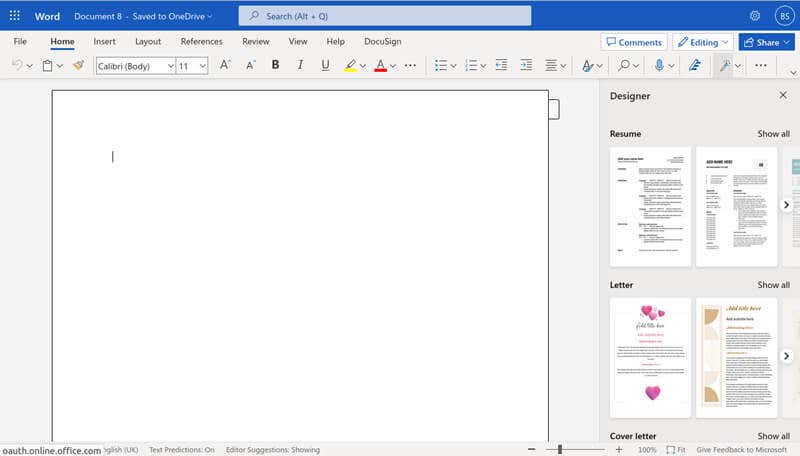
Office Online může být vynikající alternativou k jiným cloudovým kancelářským řešením, jako jsou Dokumenty Google, zejména pro ty, kteří již znají rozhraní a funkce sady Microsoft Office. K úplnému přístupu ke všem funkcím Office online však budete potřebovat Předplatné Microsoft 365.
Začněte otevřením Web Microsoft Office v počítači se systémem Linux. Dále se přihlaste pomocí existujícího účtu Microsoft. Pokud máte stávající předplatné Microsoft 365, nezapomeňte se přihlásit pomocí správného účtu.
Jakmile se přihlásíte, zobrazí se hlavní panel zobrazující různé webové aplikace Microsoft Office, včetně Wordu, Excelu, PowerPointu a dalších. Ze seznamu vlevo vyberte aplikaci Office, kterou chcete použít.
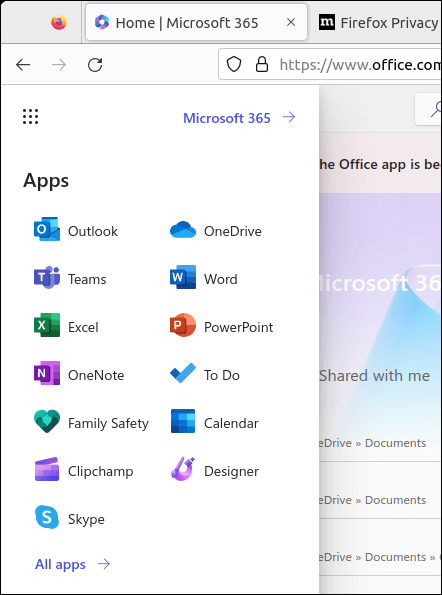
V tuto chvíli můžete začít používat aplikace Microsoft Office online. Veškeré změny, které v souboru provedete, se automaticky uloží do cloudového úložiště OneDrive. Uživatelské prostředí je podobné desktopovým verzím Microsoft Office a umožňuje vám vytvářet a upravovat dokumenty, tabulky, prezentace a další.
Použití virtuálního počítače ke spuštění Office v systému Linux
Jedním ze způsobů, jak spustit Microsoft Office na operačním systému Linux, je pomocí virtuálního stroje. Tato metoda zahrnuje vytvoření virtuálního prostředí, na kterém běží Windows vedle Linuxu. Poté můžete nainstalovat a používat Microsoft Office jako na běžném počítači se systémem Windows.
K tomu budete muset nainstalovat VirtualBox nebo VMWare (nebo jinou alternativu). Jakmile nainstalujete software virtuálního počítače, budete muset nainstalovat Windows na svůj virtuální počítač a poté na něj nainstalovat Office.
Mějte na paměti, že výkon Office v rámci virtuálního počítače může být ovlivněn dostupnými systémovými prostředky. Chcete-li zajistit nejlepší možný výkon, ujistěte se, že váš systém Linux má dostatek systémových prostředků (jako je RAM nebo výkon CPU), aby podporoval virtuální počítač i váš nativní operační systém Linux bez zpoždění.
Používání Microsoft Apps na počítačích se systémem Linux
Pomocí výše uvedených kroků můžete rychle nainstalovat nebo spustit Microsoft Office na počítači se systémem Linux. Ať už jej spouštíte přes Wine, otevíráte Office z prohlížeče nebo zapínáte virtuální počítač, budete mít možnosti přístupu k nejdůležitějším souborům Office..
Pokud však používáte Linux, možná budete chtít Microsoft úplně zavrhnout. Existuje řada dobré linuxové aplikace, které mohou vyplnit mezeru a nabídnout alternativy k oblíbenému softwaru Windows. Pokud například chcete otevřete dokument aplikace Word bez sady Office, můžete místo toho zkusit OpenOffice nebo LibreOffice.
Pokud se rozhodnete zůstat u Office, možná budete muset převést svou stávající licenci Office přejít, abyste zajistili, že zůstane ověřený (a neztratíte přitom funkčnost).
.